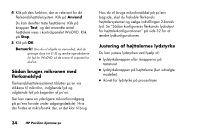HP Pavilion a200 HP Pavilion Desktop PCs - (Danish) Quick Start Guide PAV SUM - Page 60
Sådan tilsluttes flerkanals, højttalersystemet til pc'en, Sådan kon res flerkanals, lydoutput
 |
View all HP Pavilion a200 manuals
Add to My Manuals
Save this manual to your list of manuals |
Page 60 highlights
Bemærk! Flerkanalslyd benytter stikkene til mikrofon, indgående lyd og udgående lyd bag på pc'en til tilslutning af flerkanals højttalersystemer til pc'en. Se "Pc'ens bagside" (i afsnittet "Start her") for at lokalisere stikkene. Sådan tilsluttes flerkanals højttalersystemet til pc'en 1 Sluk pc'en. 2 Slut de tre lydkabelstik fra højttalersystemet til stikkene på bagsiden af pc'en (se følgende tabel). Tilslut højttalerstik for 6/5.1-højttalertilstand Forreste højttalere Bageste højttalere Midter-/subwooferhøjttalere 3 Tænd pc'en. 4 Tænd højttalersystemet. til stikket på pc'ens bagside Audio Out (grøn) Audio In (blå) Mic-1 (pink) 5 Konfigurer det flerkanals lydoutput. Se næste fremgangsmåde. Sådan konfigureres flerkanals lydoutput for højttalerkonfigurationen 1 Klik på Start på proceslinjen. 2 Vælg Alle programmer. 3 Klik på Multi-channel Sound Manager (Styring af flerkanalslydsystem), og klik derefter på Multi-channel Sound Manager (Styring af flerkanalslydsystem) igen. Vinduet Multichannel Audio Configuration (Konfiguration af flerkanalslyd) åbnes. Bemærk! Hvis fanen Højttalerkonfiguration ikke vises, har pc'en ikke mulighed for flere kanaler. 4 Klik på fanen Højttalerkonfiguration. 32 HP Pavilion-hjemme-pc